 Página delantera > Programación > Cómo comprobar la versión de MySQL en Windows, tan fácil que hasta un niño de cinco años puede aprenderlo
Página delantera > Programación > Cómo comprobar la versión de MySQL en Windows, tan fácil que hasta un niño de cinco años puede aprenderlo
Cómo comprobar la versión de MySQL en Windows, tan fácil que hasta un niño de cinco años puede aprenderlo
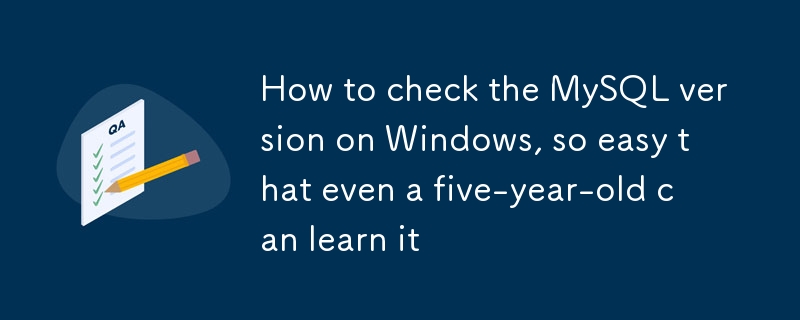
Contenido
- ¿Por qué necesitas saber tu versión de MySQL?
-
Verifique la versión de MySQL
- Desde la línea de comando
- Desde el cliente MySQL
- SELECCIONAR VERSIÓN Declaración
- Comando ESTADO
- MOSTRAR VARIABLES COMO Declaración
¿Por qué necesitas saber tu versión de MySQL?
Saber qué versión de MySQL estás usando es crucial porque puede haber algunas diferencias significativas entre las versiones. Una versión más nueva de MySQL significa que su sistema tendrá nuevas funciones y será más capaz. Su número de versión de MySQL puede ser esencial para descubrir posibles problemas al interactuar con herramientas y complementos externos, ya que es posible que algunas funciones no funcionen con su sistema.
Las bases de datos obsoletas son vulnerables a violaciones de seguridad, datos duplicados e informes inexactos, entre otros errores. Es fundamental actualizar el software de su base de datos para satisfacer las necesidades de su organización y asegurarse de que está utilizando el software y la tecnología más recientes. Además, instalar la mejor versión de MySQL reduce la posibilidad de que su sistema falle.
Este artículo le enseñará cómo verificar la versión de MySQL en su servidor.
Verifique la versión de MySQL
Estas pautas son para confirmar la versión de MySQL en nuestro servidor dedicado y VPS. Recuerde, algunas operaciones necesitan privilegios de root. Y como MariaDB es una bifurcación de MySQL, los comandos funcionan de manera intercambiable con cada software de base de datos.
Desde la línea de comando
Utilice el siguiente comando para verificar la versión de su servidor MySQL local. Este comando no es específico de ningún sistema operativo. Este comando es compatible con todas las versiones de Linux, Windows y macOS que ejecutan MySQL.
mysql -V
Aquí está el resultado.
# mysql -V mysql Ver 15.1 Distrib 10.3.37-MariaDB, for Linux (x86_64) using readline 5.1
Las tareas de administración de la base de datos también se pueden realizar utilizando la utilidad del lado del cliente mysqladmin. Le permite hacer muchas cosas, incluida la creación y eliminación de bases de datos, tablas y usuarios, y verificar la configuración y el estado actual del servidor. Para saber qué versión de MySQL está instalada, use el comando mysqladmin.
mysqladmin -V
Aquí está el resultado.
# mysqladmin -V mysqladmin Ver 9.1 Distrib 10.3.37-MariaDB, for Linux on x86_64
Desde el cliente MySQL
El cliente de línea de comandos MySQL es un shell SQL simple y directo que admite la edición de entradas. Puede utilizar el siguiente comando como root para conectarse a su cliente MySQL.
mysql
Aquí está el resultado.
# mysql Reading table information for completion of table and column names You can turn off this feature to get a quicker startup with -A Welcome to the MariaDB monitor. Commands end with ; or \g. Your MariaDB connection id is 586239 Server version: 10.3.37-MariaDB MariaDB Server Copyright (c) 2000, 2018, Oracle, MariaDB Corporation Ab and others. Type 'help;' or '\h' for help. Type '\c' to clear the current input statement.
Según el resultado, el servidor ejecuta MariaDB versión 10.3.37. Hay muchos comandos para obtener información detallada sobre la versión instalada en el shell del cliente MySQL o MariaDB.
SELECCIONAR VERSIÓN Declaración
Utilice el comando SELECT VERSION() en el cliente de base de datos MySQL para verificar la versión de MySQL.
SELECT version();
Aquí está el resultado.
MariaDB [***]> SELECT version(); ----------------- | version() | ----------------- | 10.3.37-MariaDB | ----------------- 1 row in set (0.000 sec)
También puede utilizar la siguiente consulta para comprobar la versión de MySQL.
SELECT @@version;
Aquí está el resultado.
MariaDB [***]> SELECT @@version; ----------------- | @@version | ----------------- | 10.3.37-MariaDB | ----------------- 1 row in set (0.000 sec) MariaDB [***]>
Comando ESTADO
Otra opción para comprobar la versión de MySQL es el comando ESTADO. Ejecútelo en la herramienta cliente MySQL.
STATUS;
Aquí está el resultado. Contiene información sobre el tiempo de actividad, incluido cuánto tiempo ha estado funcionando el servidor MySQL, la información de los subprocesos y otros detalles valiosos.
MariaDB [***]> STATUS; -------------- mysql Ver 15.1 Distrib 10.3.37-MariaDB, for Linux (x86_64) using readline 5.1 Connection id: 123456 Current database: testdb_1 Current user: testdb_user@localhost SSL: Not in use Current pager: stdout Using outfile: '' Using delimiter: ; Server: MariaDB Server version: 10.3.37-MariaDB MariaDB Server Protocol version: 10 Connection: Localhost via UNIX socket Server characterset: latin1 Db characterset: utf8mb4 Client characterset: utf8 Conn. characterset: utf8 UNIX socket: /var/lib/mysql/mysql.sock Uptime: 18 days 12 hours 40 min 9 sec Threads: 21 Questions: 12345678 Slow queries: 2 Opens: 12345 Flush tables: 1 Open tables: 2048 Queries per second avg: 18.405 -------------- MariaDB [***]>
MOSTRAR VARIABLES COMO Declaración
Una declaración SHOW VARIABLES LIKE es otro método para mostrar la información de la versión de MySQL. Ingrese el siguiente comando en MySQL Client.
SHOW VARIABLES LIKE "%version%";
Aquí está el resultado.
MariaDB [***]> SHOW VARIABLES LIKE "%version%"; ----------------------------------- ------------------------------------------ | Variable_name | Value | ----------------------------------- ------------------------------------------ | in_predicate_conversion_threshold | 1000 | | innodb_version | 10.3.37 | | protocol_version | 10 | | slave_type_conversions | | | system_versioning_alter_history | ERROR | | system_versioning_asof | DEFAULT | | version | 10.3.37-MariaDB | | version_comment | MariaDB Server | | version_compile_machine | x86_64 | | version_compile_os | Linux | | version_malloc_library | system | | version_source_revision | 3303748fd133drface4d64ert56c5a09445 | | version_ssl_library | OpenSSL 1.0.2k-fips 26 Jan 2017 | | wsrep_patch_version | wsrep_25.24 | ----------------------------------- ------------------------------------------ 14 rows in set (0.020 sec) MariaDB [***]>
OK, si este artículo te resulta útil, no dudes en compartirlo con más personas.
Si desea encontrar una herramienta SQL para practicar, puede probar nuestro sqlynx, que tiene una interfaz simple y es fácil de usar. https://www.sqlynx.com/download/ Descarga gratuita
-
 ¿Cómo implementar la transmisión de servidor a cliente en gRPC?Transmisión en gRPC: comunicación de servidor a clienteAl establecer una conexión gRPC, a menudo es necesario transmitir eventos o actualizaciones des...Programación Publicado el 2024-11-05
¿Cómo implementar la transmisión de servidor a cliente en gRPC?Transmisión en gRPC: comunicación de servidor a clienteAl establecer una conexión gRPC, a menudo es necesario transmitir eventos o actualizaciones des...Programación Publicado el 2024-11-05 -
 ¿Por qué el relleno no funciona en las listas de selección de Safari e IE?El relleno no se muestra en las listas de selección en Safari e IEA pesar de la falta de restricciones en la especificación W3, los navegadores WebKit...Programación Publicado el 2024-11-05
¿Por qué el relleno no funciona en las listas de selección de Safari e IE?El relleno no se muestra en las listas de selección en Safari e IEA pesar de la falta de restricciones en la especificación W3, los navegadores WebKit...Programación Publicado el 2024-11-05 -
 La guía definitiva para crear anotaciones personalizadas en Spring BootSuch annotations fill the entire project in Spring Boot. But do you know what problems these annotations solve? Why were custom annotations introduce...Programación Publicado el 2024-11-05
La guía definitiva para crear anotaciones personalizadas en Spring BootSuch annotations fill the entire project in Spring Boot. But do you know what problems these annotations solve? Why were custom annotations introduce...Programación Publicado el 2024-11-05 -
 ¿Por qué Elixir es mejor que Node.js para el procesamiento asincrónico?Respuesta simple: Node.js tiene un solo subproceso y divide ese único subproceso para simular la concurrencia, mientras que Elixir aprovecha la concur...Programación Publicado el 2024-11-05
¿Por qué Elixir es mejor que Node.js para el procesamiento asincrónico?Respuesta simple: Node.js tiene un solo subproceso y divide ese único subproceso para simular la concurrencia, mientras que Elixir aprovecha la concur...Programación Publicado el 2024-11-05 -
 ¿Cómo puede AngularJS $watch reemplazar los temporizadores en el ajuste de altura de navegación dinámica?Evitar temporizadores en altura para observar AngularJSLos programadores de AngularJS a menudo enfrentan el desafío de la navegación receptiva cuando ...Programación Publicado el 2024-11-05
¿Cómo puede AngularJS $watch reemplazar los temporizadores en el ajuste de altura de navegación dinámica?Evitar temporizadores en altura para observar AngularJSLos programadores de AngularJS a menudo enfrentan el desafío de la navegación receptiva cuando ...Programación Publicado el 2024-11-05 -
 Pasar de cero a desarrollador web: dominar los fundamentos de PHPDominar los conceptos básicos de PHP es esencial: Instalar PHP Crear archivos PHP Ejecutar código Comprender variables y tipos de datos Usar expresio...Programación Publicado el 2024-11-05
Pasar de cero a desarrollador web: dominar los fundamentos de PHPDominar los conceptos básicos de PHP es esencial: Instalar PHP Crear archivos PHP Ejecutar código Comprender variables y tipos de datos Usar expresio...Programación Publicado el 2024-11-05 -
 Búfers: Node.jsGuía sencilla de buffers en Node.js Un Buffer en Node.js se utiliza para manejar datos binarios sin procesar, lo cual es útil cuando se traba...Programación Publicado el 2024-11-05
Búfers: Node.jsGuía sencilla de buffers en Node.js Un Buffer en Node.js se utiliza para manejar datos binarios sin procesar, lo cual es útil cuando se traba...Programación Publicado el 2024-11-05 -
 Dominar la gestión de versiones en Node.jsComo desarrolladores, frecuentemente nos encontramos con proyectos que exigen diferentes versiones de Node.js. Este escenario es un obstáculo tanto pa...Programación Publicado el 2024-11-05
Dominar la gestión de versiones en Node.jsComo desarrolladores, frecuentemente nos encontramos con proyectos que exigen diferentes versiones de Node.js. Este escenario es un obstáculo tanto pa...Programación Publicado el 2024-11-05 -
 ¿Cómo incrustar información de revisión de Git en Go Binaries para solucionar problemas?Determinación de la revisión de Git en binarios de GoAl implementar el código, puede resultar útil asociar los binarios con la revisión de git para la...Programación Publicado el 2024-11-05
¿Cómo incrustar información de revisión de Git en Go Binaries para solucionar problemas?Determinación de la revisión de Git en binarios de GoAl implementar el código, puede resultar útil asociar los binarios con la revisión de git para la...Programación Publicado el 2024-11-05 -
 Etiquetas HTML comunes: una perspectivaHTML (Lenguaje de marcado de hipertexto) constituye la base del desarrollo web y sirve como estructura para cada página web de Internet. Al comprender...Programación Publicado el 2024-11-05
Etiquetas HTML comunes: una perspectivaHTML (Lenguaje de marcado de hipertexto) constituye la base del desarrollo web y sirve como estructura para cada página web de Internet. Al comprender...Programación Publicado el 2024-11-05 -
 Consultas de medios CSSGarantizar que los sitios web funcionen sin problemas en varios dispositivos es más importante que nunca. Dado que los usuarios acceden a sitios web d...Programación Publicado el 2024-11-05
Consultas de medios CSSGarantizar que los sitios web funcionen sin problemas en varios dispositivos es más importante que nunca. Dado que los usuarios acceden a sitios web d...Programación Publicado el 2024-11-05 -
 Comprensión de la elevación en JavaScript: una guía completaIzado en JavaScript Elevación es un comportamiento en el que las declaraciones de variables y funciones se mueven (o "elevan") a la...Programación Publicado el 2024-11-05
Comprensión de la elevación en JavaScript: una guía completaIzado en JavaScript Elevación es un comportamiento en el que las declaraciones de variables y funciones se mueven (o "elevan") a la...Programación Publicado el 2024-11-05 -
 Integración de Stripe en una tienda Django Python de un solo productoIn the first part of this series, we created a Django online shop with htmx. In this second part, we'll handle orders using Stripe. What We'll...Programación Publicado el 2024-11-05
Integración de Stripe en una tienda Django Python de un solo productoIn the first part of this series, we created a Django online shop with htmx. In this second part, we'll handle orders using Stripe. What We'll...Programación Publicado el 2024-11-05 -
 Consejos para probar trabajos en cola en LaravelCuando se trabaja con aplicaciones Laravel, es común encontrar escenarios en los que un comando necesita realizar una tarea costosa. Para evitar bloqu...Programación Publicado el 2024-11-05
Consejos para probar trabajos en cola en LaravelCuando se trabaja con aplicaciones Laravel, es común encontrar escenarios en los que un comando necesita realizar una tarea costosa. Para evitar bloqu...Programación Publicado el 2024-11-05 -
 Cómo crear un sistema de comprensión del lenguaje natural (NLU) a nivel humanoScope: Creating an NLU system that fully understands and processes human languages in a wide range of contexts, from conversations to literature. ...Programación Publicado el 2024-11-05
Cómo crear un sistema de comprensión del lenguaje natural (NLU) a nivel humanoScope: Creating an NLU system that fully understands and processes human languages in a wide range of contexts, from conversations to literature. ...Programación Publicado el 2024-11-05
Estudiar chino
- 1 ¿Cómo se dice "caminar" en chino? 走路 pronunciación china, 走路 aprendizaje chino
- 2 ¿Cómo se dice "tomar un avión" en chino? 坐飞机 pronunciación china, 坐飞机 aprendizaje chino
- 3 ¿Cómo se dice "tomar un tren" en chino? 坐火车 pronunciación china, 坐火车 aprendizaje chino
- 4 ¿Cómo se dice "tomar un autobús" en chino? 坐车 pronunciación china, 坐车 aprendizaje chino
- 5 ¿Cómo se dice conducir en chino? 开车 pronunciación china, 开车 aprendizaje chino
- 6 ¿Cómo se dice nadar en chino? 游泳 pronunciación china, 游泳 aprendizaje chino
- 7 ¿Cómo se dice andar en bicicleta en chino? 骑自行车 pronunciación china, 骑自行车 aprendizaje chino
- 8 ¿Cómo se dice hola en chino? 你好Pronunciación china, 你好Aprendizaje chino
- 9 ¿Cómo se dice gracias en chino? 谢谢Pronunciación china, 谢谢Aprendizaje chino
- 10 How to say goodbye in Chinese? 再见Chinese pronunciation, 再见Chinese learning
























